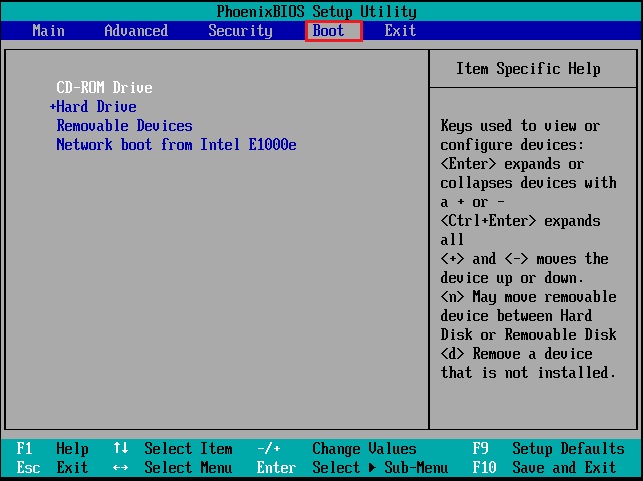هیچ محصولی در سبد خرید نیست.
آموزش و ترفند
حل مشکل بوت نشدن ویندوز 10 از روی سی دی
اگر میخواهید کامپیوتر یا لپ تاپ خودتان را از روی سی دی که درون درایو آن قرار دادهاید بوت کنید اما این کار بنا به هر دلیل انجام نمیشود، این مقاله را از دست ندهید! ما در این مقاله میخواهیم به آموزش حل مشکل بوت نشدن ویندوز 10 از روی سی دی بپردازیم و مروری بر روش هایی داشته باشیم که با استفاده از آن ها میتوان مشکل مذکور را برطرف ساخت. با آی آر مایکروسافت استور همراه شوید.
بوت نشدن ویندوز 10 از روی سی دی
کامپیوتر و لپ تاپ های قابلیتی دارند که به واسطه آن میتوانند در زمان روشن شدن و شروع به کار یا اصطلاحا بوت، به جای اجرای مستقیم سیستم عامل نصب شده روی هارد، راه اندازی سیستم را از روی فلش مموری یا سی دی انجام دهند که به دستگاه متصل شده است! برای مثال تصور کنید یک فلش مموری بوتیبل یا یک سی دی ویندوز 11 اورجینال در اختیار دارید و ضمن قرار دادن آن در کامپیوتر یا لپ تاپ میخواهید بوت سیستم را از روی سی دی یا فلش مموری مذکور انجام دهید تا سپس قادر به نصب ویندوز 1 اورجینال بر روی کامپیوتر باشید.
در حالت عادی اگر تنظیمات بایوس سیستم مناسب و درست باشد و مشکل دیگری هم وجود نداشته باشد، باید بعد از وارد کردن سی دی بوتیبل در درایو کامپیوتر و ریستارت سیستم، بوت دستگاه از روی سی دی انجام شود اما در برخی مواقع این امر صورت نمیپذیرد! اغلب کاربران هم زمانی با این مشکل مواجه میشوند که ویندوز کامپیوترشان ویندوز 10 است، در حالیکه واقعا ورژن ویندوز نصب شده سیستم هیچ ارتباطی با بوت نشدن کامپیوتر از روی سی دی ندارد! یعنی اینکه ویندوز کامپیوتر چه ورژنی است ارتباط مستقیمی با بوت نشدن از روی سی دی ندارد!
با این حال چون اغلب افراد تصور میکنند که مشکل سیستم آن ها بوت نشدن ویندوز 10 از روی سی دی است ما هم تصمیم گرفتیم مبنای این مطلب را بر اساس همین تصور قرار دهیم. اما راه حل هایی که در جریان مقاله ارائه خواهیم کرد در تمام ادیشن های ویندوز قابل استفاده هستند. یعنی حتی اگر کامپیوتر شما به ویندوز 7 یا 11 هم مجهز باشد میتوانید با روش هایی که شرح میدهیم مشکل بوت نشدن سیستم از روی سی دی را رفع کنید یا اگر هدفتان این است که با قرار دادن سی دی ویندوز 10 یا سی دی ویندوز 11 در کامپیوتر، نصب ویندوز را انجام دهید و با مشکل بوت نشدن PC از روی سی دی مواجه باشید هم میتوانید با روش های مشابهی که شرح میدهیم این مشکل را برطرف سازید.
حل مشکل بوت نشدن سیستم از روی سی دی
معمولا مشکل مورد نظر ناشی از چند عامل مشخص و تکراری است، بنابراین با شناخت این عوامل و تصحیح آن ها به راحتی میتوان آن را برطرف ساخت. در ادامه به معرفی و شرح این عوامل و نحوه مقابل و رفع مشکل ناشی از آن ها میپردازیم.
تنظیمات بایوس (BIOS)
به جرئت میگوییم که در 90 درصد مواقع مشکل بوت نشدن ویندوز 10 از روی سی دی ناشی از تنظیمات نادرست بایوس (BIOS) است. بایوس به شما این امکان را میدهد تا برای بوت شدن سیستم اولویت تعیین کنید و اگر در این اولویت بندی، بوت از طریق سی دی رام انتخاب نشده باشد یا در ارجعیت نسبت به بوت از روی هارد قرار نداشته باشد، بدیهی خواهد بود که عملا بوت سیستم از روی سی دی انجام نشده و علیرغم اینکه سی دی را در کامپیوتر قرار میدهید و آن را ریستارت میکنید، بوت از هارد صورت گرفته و ویندوز عادی سیستم اجرا گردد.
برای رفع این مشکل باید وارد تنظیمات بایوس (BIOS) شوید. برای انجام این کار ممکن است در کامپیوترها و لپ تاپ های مختلف نیازمند انجام اقدام خاصی شوید. برای مثال در لپ تاپ های ایسوس اگر بعد از ریستارت و زمانی که لوگوی ASUS نمایان میشود کلید F2 را بزنید وارد بایوس خواهید شد ی در لپ تاپ های اچ پی با زدن کلید F10 در شرایط مشابه وارد بایوس میشوید. بنابراین یک جستجوی ساده در اینترنت برای پیدا کردن نحوه وارد شدن به بایوس در مدل کامپیوترتان را داشته باشید و با استفاده از آن وارد تنظیمات این بخش شوید.
وقتی وارد بایوس شدید به دنبال بخشی بگردید که تحت عنوان Boot ارائه شده است. در این بخش اولویت بوت را طوری تنظیم کنید که بوت از روی CD-ROM بالاتر از Hard Driver قرار گیرد. سپس حتما کلید Save and Exit را بزنید تا تغییرات اعمال شده ذخیره شوند. برای مثال در تنظیمات بایوس عکس فوق باید کلید F10 را برای ذخیره سازی تنظیمات فشار دهیم. پس از اینکه تغییرات مورد نظر را اعمال کردید و اولویت بوت از روی سی دی رام را نسبت به هارد دیسک کامپیوتر ارجع ساختید، سی دی را دوباره در سی دی رام قرار داده و کامپیوتر را ریستارت کنید. مشاهده خواهید کرد که بوت از روی سی دی انجام خواهد شد و مشکل بوت نشدن سیستم از روی سی دی به همین سادگی برطرف میشود. این روش در 90 درصد مواقع منجر به رفع مشکل مذکور خواهد شد.
کثیف بودن سی دی یا معیوب بودن آن
کثیف بودن سی دی که برای بوت شدن در سی دی رام قرار دادهاید یا خش دار بودن آن یا نبودن برخی از فایل های اصلی بوت در آن هم میتوانند منجر به بروز مشکل شوند! در اینگونه مواقع حتی اگر تنظیمات بایوس سیستم درست باشد هم، بوت از طریق سی دی انجام نمیشود. بنابراین اگر مطمئن هستید که تنظیمات بایوس کامپیوتر شما برای بوت شدن از روی سی دی رام درست انجام شده اما همچنان بوت از روی سی دی صورت نمیپذیرد، ابتدا سعی کنید سی دی را کمی تمیز نمایید و اگر مشکل رفع نشد، به فکر جایگزین کردن آن سی دی با یک سی دی جدید و غیرمعیوب باشید. حتما دقت کنید که از ابزارهای مناسب برای بوتیبل کردن سی دی استفاده نمایید چون ابزارهای نامناسب ممکن است سی دی را در حالت خراب به شما تحویل دهند.
خراب بودن سی دی رام
اگر سی دی رام کامپیوتر یا لپ تاپ شما خراب باشد هم بوت از طریق سی دی انجام نخواهد شد! بنابراین حتما باید از سلامت سی دی رام هم اطمینان حاصل کنید. بدین منظور میتوانید وارد محیط ویندوز شده و یک سی دی که مطمئن هستید سالم است را در آن قرار دهید اگر سی دی توسط ویندوز شناسایی شد، پس سی دی رام دستگاه سالم است اما اگر همچنان کامپیوتر برای بررسی و دریافت اطلاعات سی دی درست عمل نکرد، احتمال دارد که سی دی رام کامپیوتر معیوب باشد یا اتصال آن به پورت مورد نیاز کامپیوتر برقرار نباشد یا شل شده باشد. بنابراین باید مشکل را با جایگزین کردن سی دی رام یا سفت کردن سوکت آن برطرف سازید. اگر به سی دی رام اکسترنال دسترسی داشته باشید به راحتی میتوانید آن را به کامپیوتر وصل کنید و بوت را از روی آن صورت داده و مشکل بوت نشدن ویندوز 10 از روی سی دی را برطرف نمایید.
پریز برق و شارژر را بررسی کنید!
در برخی مواقع نادر مشخص شده که بوت نشدن سیستم از روی سی دی یا فلش مموری به دلیل شل بودن اتصال پریز کامپیوتر یا لپ تاپ به برق صورت نمیگیرد! حتی کم بودن شارژ لپ تاپ ها هم میتواند در برخی مواقع منجر به بوت نشدن سیستم از روی سی دی شود! پس حتما این موضوع را بررسی نمایید اگر کامپیوتر شخصی شما برای بوت شدن از روی سی دی با مشکل رو به رو شده، پریز برق آن را چک کنید و مطمئن شوید که شل نیست و نوسان برق هم ندارید. اگر از لپ تاپ استفاده میکنید، اتصال سیم های آداپتور را کاملا چک کنید و سوکت پاور لپ تاپ را هم بررسی نمایید. همچنین پریزی که شارژر لپ تاپ به آن وصل است را هم بررسی کنید و مطمئن شوید که شل نیست.
جمعبندی
همانطور که مشاهده کردید در این مقاله به معرفی روش ها و ترفندهایی پرداختیم که با استفاده از آن ها میتوانید مشکل بوت نشدن ویندوز 10 از روی سی دی را برطرف نمایید. دقت کنید که در 90 درصد مواقع این مشکل ناشی از تنظیمات نادرست بخش Boot در BIOS است و با انجام تنظیمات درست این بخش مشکل رفع میشود. با این حال ما راه حل های دیگری هم شرح دادیم که احتمال دارد در بروز این مشکل و بوت نشدن سیستم از روی سی دی تاثیرگذار باشند. امیدواریم از این مقاله استفاده لازم را به عمل آورده باشید و توانسته باشیم مشکل شما را برطرف نماییم.